Jak zakázat náhledy zpráv v systému Windows 10 Mail

Ve výchozím nastavení aplikace Windows 10 Mail zobrazuje vedle řádek předmětu i první řádek každého e-mailu. Pokud nechcete, aby se tento text náhledu zobrazoval, můžete ho snadno vypnout.
Možná pracujete na veřejných místech nebo možná máte vzrušující rodinu a přátele. Bez ohledu na důvod, pokud nechcete, aby ostatní viděli obsah vašich e-mailů, ukážeme vám, jak skrýt text náhledu. Mail také obsahuje podokno náhledu, které můžete skrýt také.
Chcete-li zakázat text náhledu zpráv, klepněte na ikonu "Nastavení" v levém dolním rohu okna Pošta.
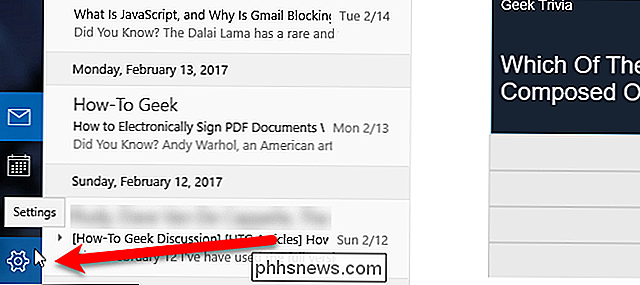
Klikněte na možnost "Čtení"
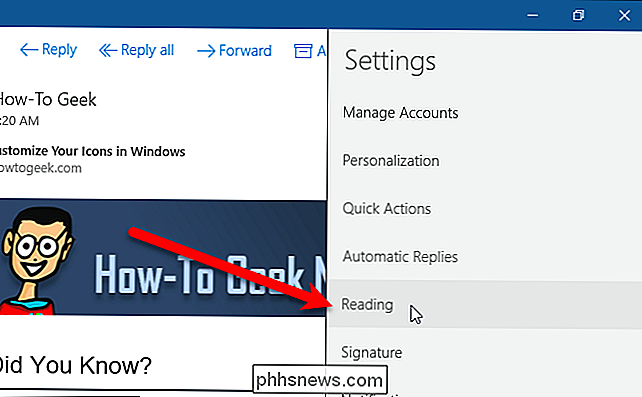
V sekci Konverzace klikněte na posuvník "Zobrazit náhled textu", aby se změnil na světle šedou a přečte Vypnuto.
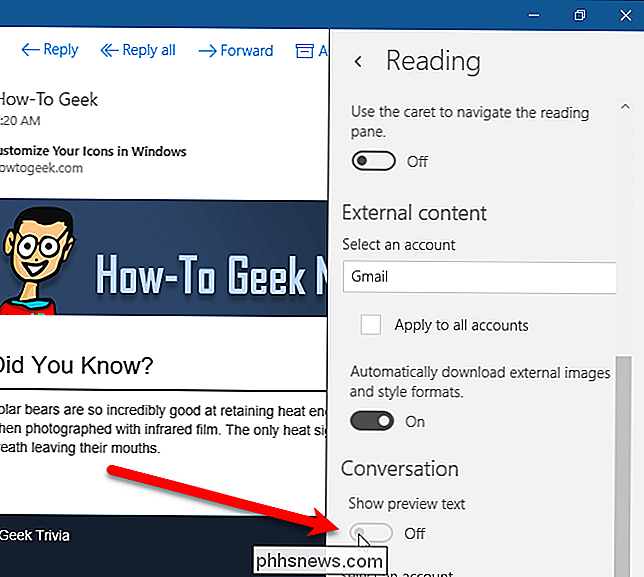
Nyní se nezobrazí první řádek textu každý e-mail v seznamu.
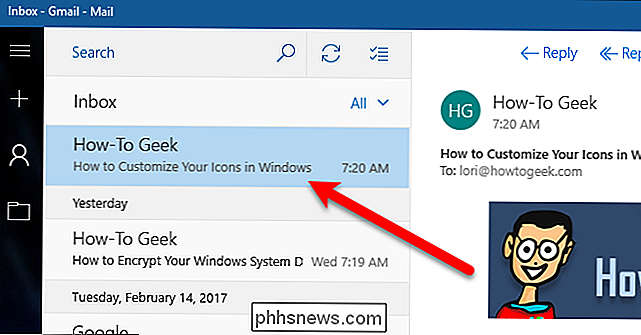
Po klepnutí na e-mail se automaticky otevře v podokně náhledu vpravo. Neexistuje žádné nastavení pro vypnutí podokna náhledu, ale můžete jej skrýt. Jednoduše pomocí myši změňte šířku okna a snižte jej, dokud nezmizí podokno náhledu. Zobrazí se seznam účtů a složek vlevo a seznam e-mailů vpravo.
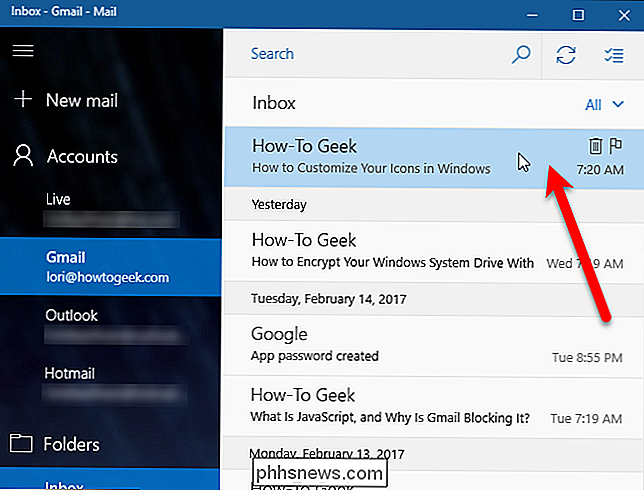
Další výhodou vypnutí textu náhledu zpráv je to, že každá zpráva zaberá méně místa v seznamu e-mailů, takže uvidíte více zprávy najednou.

Jak napájet zařízení napájené z USB přes ethernet
Mnoho zařízení, jako jsou kamery Wi-Fi, získává napájení tím, že je zapojeno do blízké zásuvky prostřednictvím rozhraní USB. Pokud však chcete toto zařízení umístit někde, kde není pobočka, můžete použít stávající ethernetové kapky (nebo spustit ethernet sám), abyste mohli fotoaparát napájet pomocí praktického adaptéru.

Jak zastavit aplikace iPhone a iPad Ze žádosti o hodnocení
Spousta aplikací pro iPhone a iPad vyžaduje hodnocení a často se nezastaví. Dokonce i když necháte recenzi pouze proto, abyste přestali prohlížet žádosti o recenzi, nové aplikace, které nainstalujete, vás poteší i za recenze. iOS 11 řeší tento problém a omezuje, jak často mohou aplikace žádat o hodnocení a umožňují zcela tyto požadavky zastavit.



